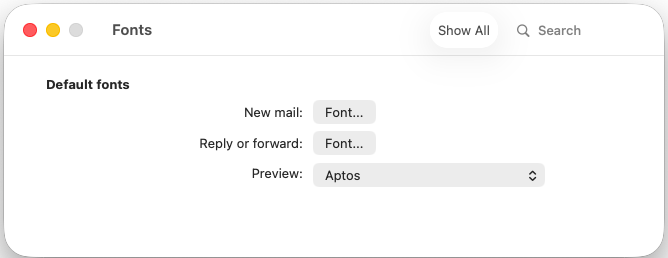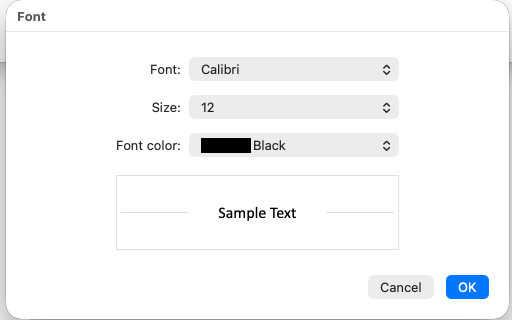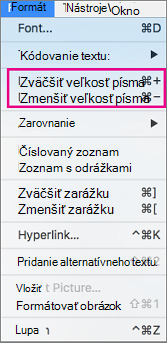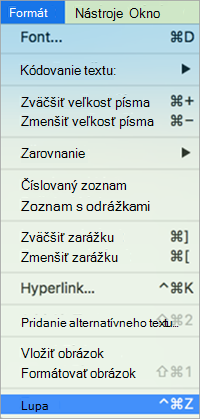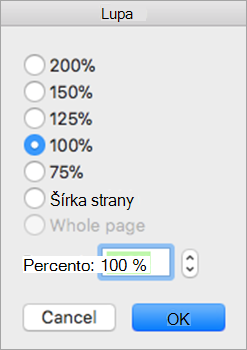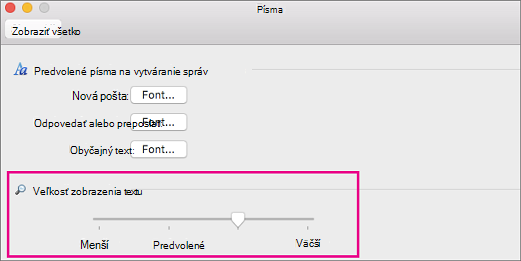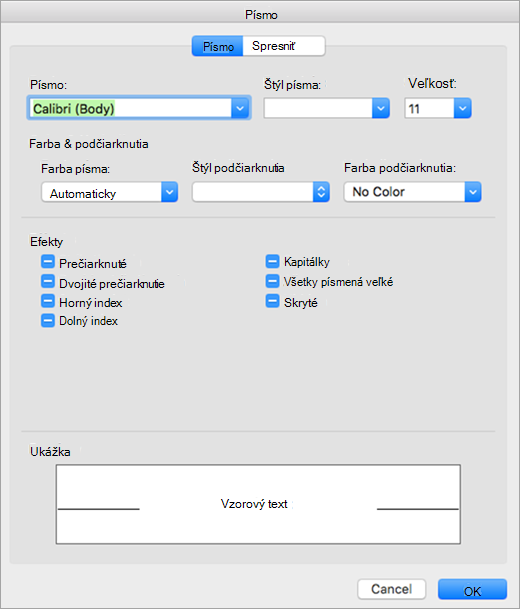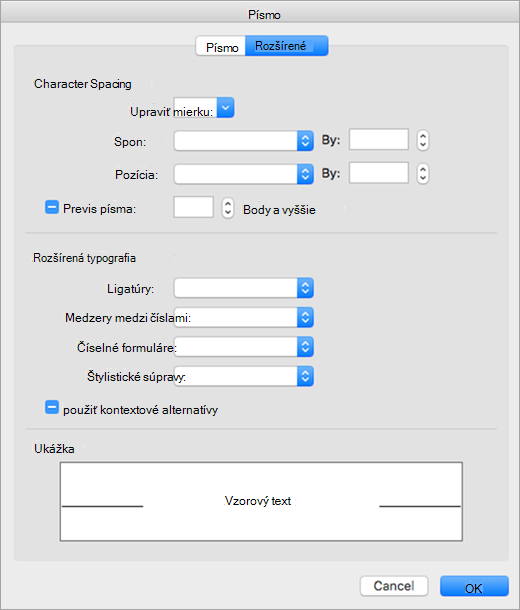V Outlook pre Mac môžete jednoducho vybrať preferovanú veľkosť typu a písmo pre text v nových správach, odpovediach a ďalších správach.
Otvorte Outlook v Macu a pomocou nasledujúcich krokov nastavte predvolené nastavenie písma textu v e-mailoch.
Prístup k panelu Písma
-
Na paneli s ponukami otvorte rozbaľovaciu ponuku Outlooku a vyberte položku Nastavenia.
-
Na paneli Nastavenia Outlooku vyberte položku Písma.
-
Na zobrazenom paneli Písma si všimnite typy správ, pre ktoré môžete zadať nastavenia písma.
Zadajte predvoľby písma
-
Vyberte typ správy, pre ktorú zmeníte nastavenie písma. Možnosť Ukážka je jednoduchý zoznam výberu písma. Ak chcete prejsť na položku Nová pošta a Odpovedať alebo preposlať, pokračujte kliknutím na tlačidlo Písmo...
-
Na výber z dostupných štandardných možností použite zobrazený panel Písmo . Typické výbery sú jednoducho Písmo a Veľkosť.
-
Ak chcete použiť zmeny a vrátiť sa do Outlooku, vyberte tlačidlo OK.
Zmena veľkosti písma pre všetky správy v priečinku
-
Vyberte správu z priečinka Doručená pošta alebo iného priečinka, napríklad Odoslaná pošta alebo Koncepty.
-
V časti Formát vyberte položku Zväčšiť veľkosť písma alebo Zmenšiť veľkosť písma.
Zmeny sa použijú na všetku poštu vo vybratom priečinku alebo podpriečinku. Keď prejdete mimo priečinka, jeho text sa vráti na predvolenú veľkosť.
Poznámka: Prichádzajúce správy HTML môžu mať rôzne písma a veľkosti použité v texte. Špecifikácie písma nemusia mať vplyv na formátovanie týchto prichádzajúcich správ.
Zmena veľkosti písma v novom e-maile
Pri vytváraní e-mailu môžete text zväčšiť alebo zmenšiť. Po odoslaní správy sa obnoví predvolená veľkosť.
-
Umiestnite kurzor do tela e-mailovej správy, ktorú vytvárate.
-
Vyberte položku Formátovať > Lupa.
-
Vyberte percento priblíženia alebo zadajte vlastné percento.
V Outlooku máte možnosť:
Nastaviť veľkosť zobrazenia textu | Nastaviť predvolené písmo pre správy | Zmeniť veľkosť písma pre všetky správy | Zmena veľkosti písma v novom e-maile
Zadajte veľkosť písma hlavného zobrazenia
-
Prejdite dooutlookových nastavení >> písma.
-
Posuňte jazdec doľava alebo doprava.
Výber predvolenej veľkosti písma správy
Predvolené písmo prichádzajúcich a odchádzajúcich správ môžete zmeniť:
-
Vyberte položku Nastavenia > Outlooku> písma.
-
V časti Predvolené písma vyberte tlačidlo Písmo umiestnené vedľa štýlu kompozície, ktorý chcete upraviť. Ak chcete napríklad zadať predvolenú veľkosť textu pre všetky nové správy, vyberte položku Písmo vedľa položky Nová pošta.
-
Pomocou karty Rozšírené môžete zadať mierku, medzery a ďalšie efekty.
-
Kliknite na tlačidlo OK a uložte zmeny.
-
Tento postup zopakujte pre každý štýl kompozície, ktorý chcete upraviť.
Zmena veľkosti písma pre všetky správy v priečinku
-
Vyberte správu z priečinka Doručená pošta alebo iného priečinka, napríklad Odoslaná pošta alebo Koncepty.
-
V časti Formát vyberte položku Zväčšiť veľkosť písma alebo Zmenšiť veľkosť písma.
Zmeny sa použijú na všetku poštu vo vybratom priečinku alebo podpriečinku. Keď prejdete mimo priečinka, jeho text sa vráti na predvolenú veľkosť. Ak chcete vykonať trvalejšie úpravy, môžete zmeniť veľkosť textu bočného panela, zoznamu správ a tably na čítanie a zmeniť veľkosť písma prichádzajúcich alebo odchádzajúcich správ.
Poznámka: Prichádzajúce správy HTML môžu mať rôzne písma a veľkosti použité v texte. Špecifikácie písma nemusia mať vplyv na formátovanie týchto prichádzajúcich správ.
Zmena veľkosti písma v novom e-maile
Pri vytváraní e-mailu môžete text zväčšiť alebo zmenšiť. Po odoslaní správy sa obnoví predvolená veľkosť.
-
Umiestnite kurzor do tela e-mailovej správy, ktorú vytvárate.
-
Vyberte položku Formátovať > Lupa.
-
Vyberte percento priblíženia alebo zadajte vlastné percento.